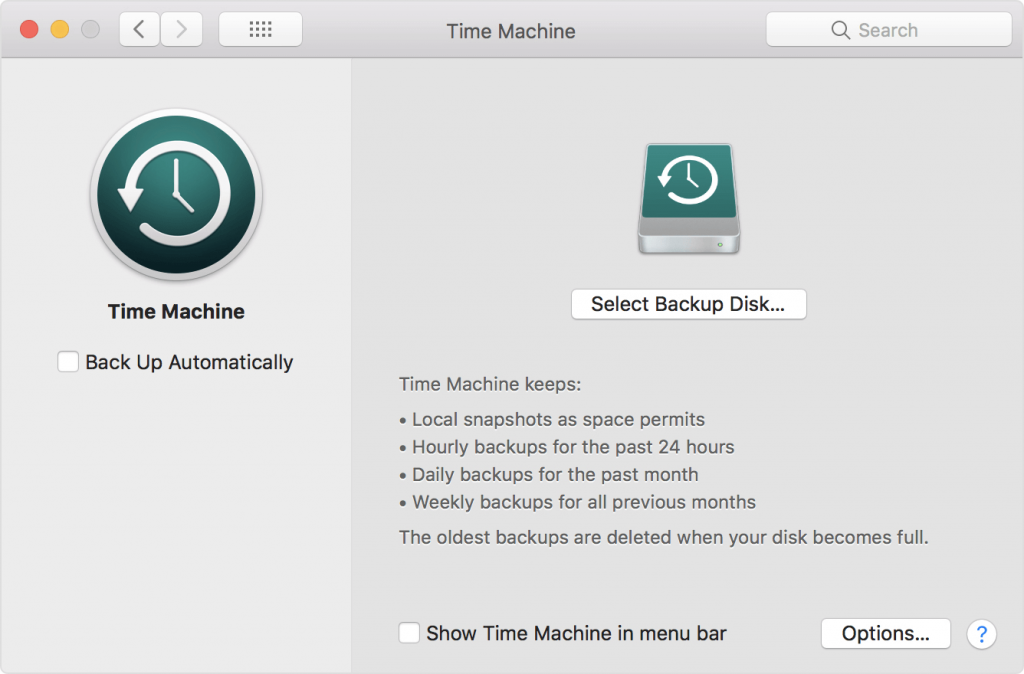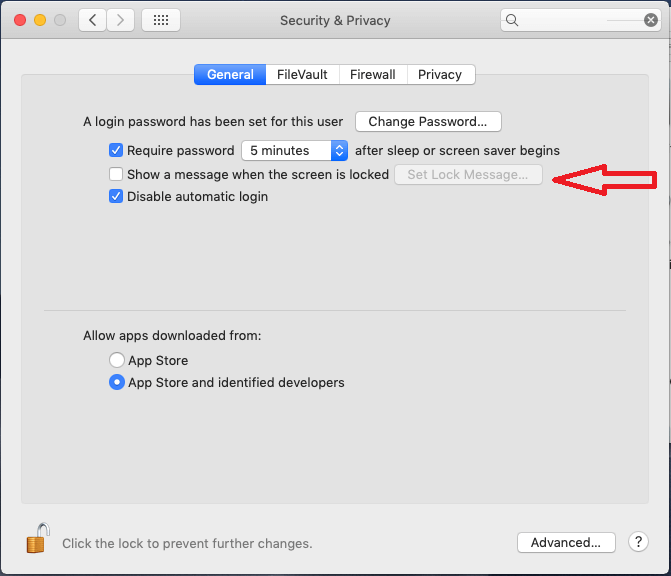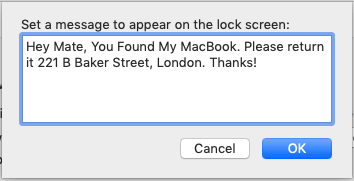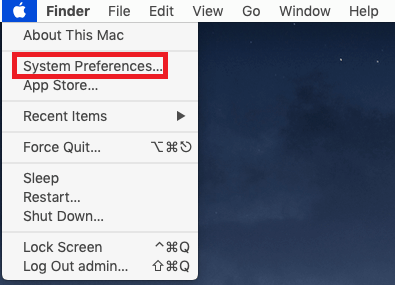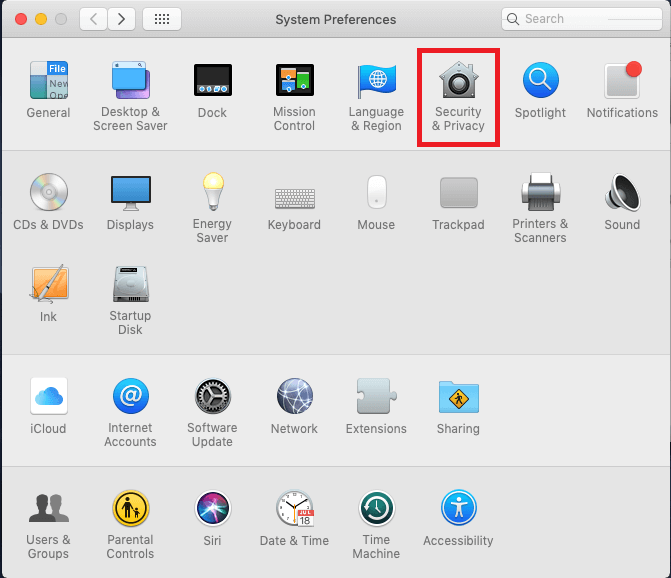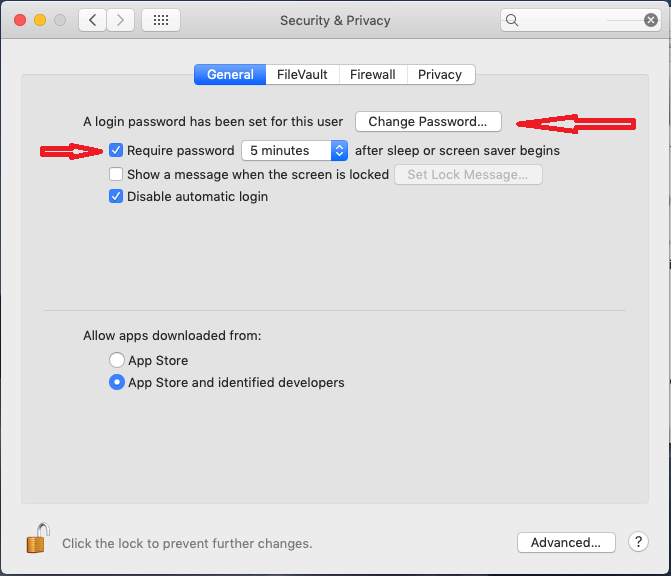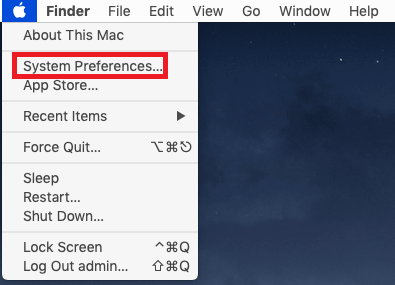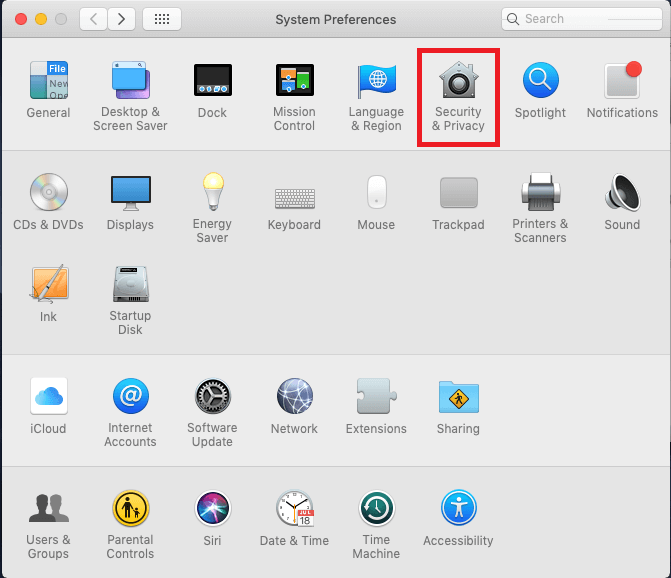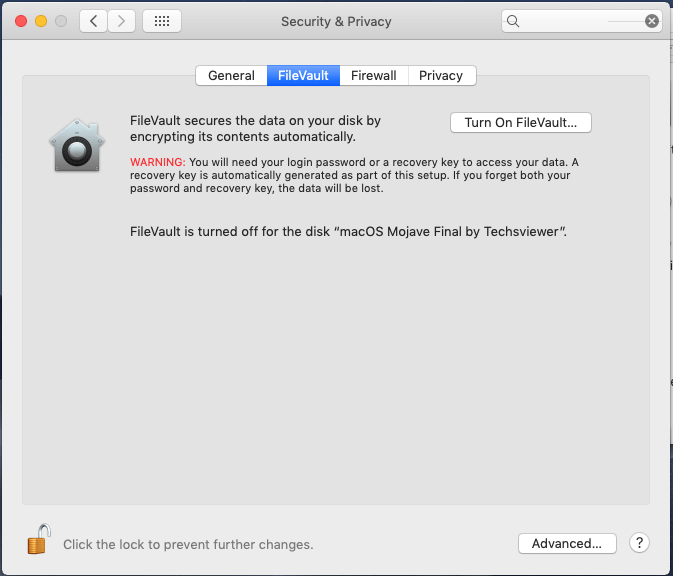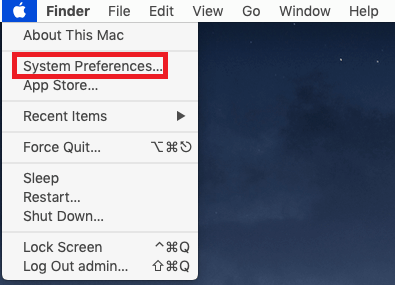Ja ceļojat biežāk un pārsvarā biznesa nolūkos, neiztikt bez klēpjdatora, it īpaši, ja esat emuāru autors, grafiskais dizaineris vai persona, kas gatavojas sniegt prezentāciju klientam.
Neatkarīgi no tā, cik daudz jūs domājat, ka varat pārvaldīt, izmantojot planšetdatoru vai tālruni, klēpjdatora ņemšanai līdzi ir savas priekšrocības. Pieņemsim, ja atrodaties vietā, kur ir ierobežots strāvas padeves kontaktligzdu skaits, varat izmantot savu MacBook, lai uzlādētu citus piederumus, tostarp iPhone, kameru, iPad utt. Saraksts ar to nebeidzas!
Tomēr, ja paņemat līdzi savu MacBook, jums jābūt īpaši uzmanīgiem. Lai to padarītu mazliet vieglāku, esam uzskaitījuši dažus padomus un trikus, kā nodrošināt MacBook drošību ceļojuma laikā. Apskatīsim to!
Padoms Nr. 1: dublējiet savu Mac datoru
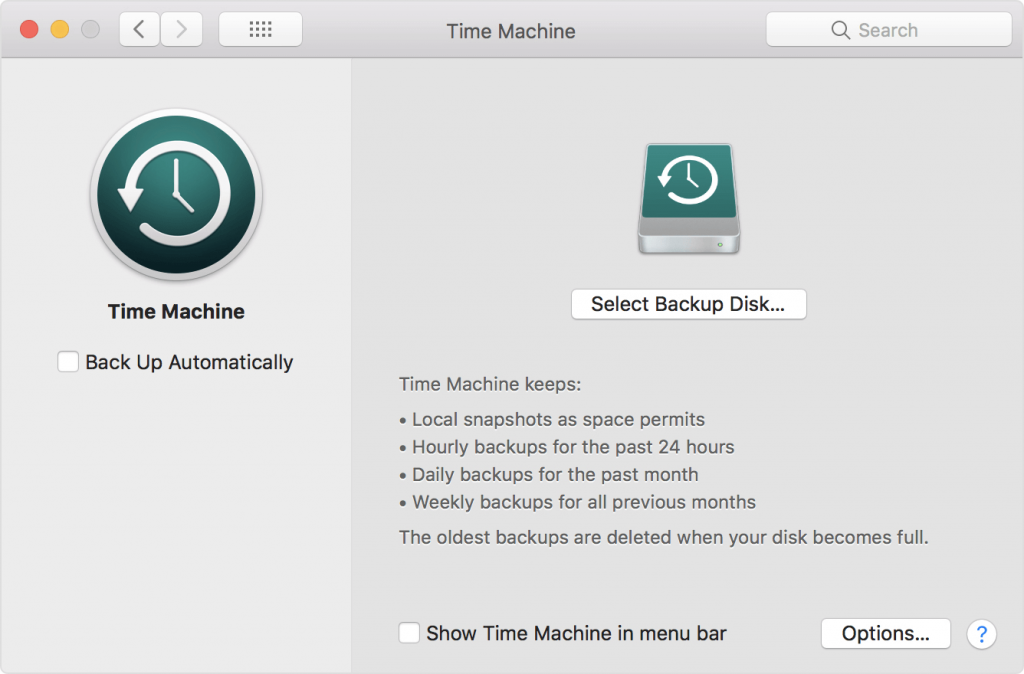
Izmantojiet Time Machine, lai dublētu savus vērtīgos datus operētājsistēmā Mac, un neaizmirstiet tos pārsūtīt arī uz ārēju ierīci tieši pirms iziešanas no mājām.
Lasi arī:-
 10 labākās Mac tīrīšanas programmas un optimizācijas programmatūra... Apskatiet labākās Mac tīrīšanas programmatūras sarakstu, lai pilnībā notīrītu Mac disku. Optimizācijas lietotnes, piemēram, SmartMacCare, CleanMyMac un Ccleaner...
10 labākās Mac tīrīšanas programmas un optimizācijas programmatūra... Apskatiet labākās Mac tīrīšanas programmatūras sarakstu, lai pilnībā notīrītu Mac disku. Optimizācijas lietotnes, piemēram, SmartMacCare, CleanMyMac un Ccleaner...
Padoms Nr. 2: aktivizējiet Find My Mac
Find My Mac ir iebūvēta funkcija jūsu Mac datorā, tāpat kā Find My iPhone jūsu iPhone. Tas palīdz jums atrast ierīci, ja kāds to nozog vai pazaudējat.
Piezīme. Lai ierīce paliktu savienota ar iCloud un varētu pārsūtīt tās atrašanās vietu, ir jābūt aktīvam interneta savienojumam.
Lai aktivizētu funkciju, veiciet šīs darbības:
1. darbība : noklikšķiniet uz Apple ikonas un atlasiet Sistēmas preferences.
2. darbība : sadaļā Sistēmas preferences izvēlieties iCloud.
3. darbība : piesakieties, izmantojot Apple ID.
Iespējams, jums tiks piedāvāts ievadīt savus Mac akreditācijas datus.
Piezīme. Ja vēl neesat to izdarījis, atzīmējiet atzīmi blakus vienumam Find My Mac.
Lai atrastu nozagto datoru, piesakieties vietnē iCloud.com un ievadiet savu Apple ID. Tas parādīs pēdējo atrašanās vietu, varat likt tai izstarot skaņu, dzēst to vai bloķēt ar piekļuves kodu, lai nodrošinātu.
Lasi arī:-
Labākie drošības padomi un triki, lai aizsargātu savu... Izlasiet šo, lai uzzinātu, kā nodrošināt savu Mac drošību, jo ir svarīgi to paturēt prātā, ja...
Padoms Nr. 3: Ievietojiet pielāgotu ziņojumu bloķēšanas ekrānā
Noteikti esat redzējis sava MacBook bloķēšanas ekrānu, un tādi ziņojumi kā Ielaušanās nebūs izklaide, vai arī var tikt izmantoti daži smieklīgi ziņojumi. Pielāgotais ziņojums parādīsies, tiklīdz kāds atvērs jūsu datora pārsegu.
Veiciet šīs darbības, lai iestatītu pielāgotu bloķēšanas ekrānu:
1. darbība : noklikšķiniet uz Apple ikonas un atlasiet Sistēmas preferences.
2. darbība : sadaļā Sistēmas preferences atlasiet Drošība un konfidencialitāte.
3. darbība : sadaļā Drošība un konfidencialitāte atlasiet Vispārīgi.
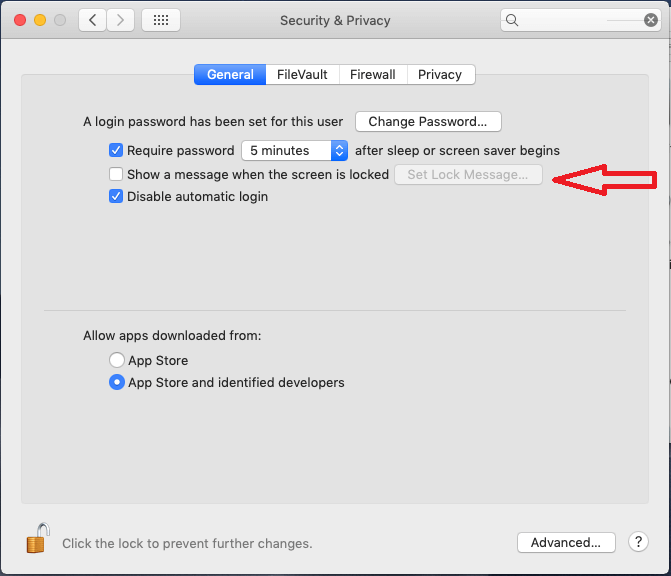
4. darbība : atzīmējiet atzīmi blakus opcijai Rādīt ziņojumu, kad ekrāns ir bloķēts, un ievadiet ziņojumu.
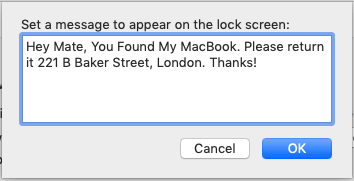
Lasi arī:-
16 labākā datu atkopšanas programmatūra operētājsistēmai Mac 2021 Nejauša failu dzēšana vai failu bojājumi var būt nopietna problēma, it īpaši, ja nepaļaujamies uz mākoņpakalpojumiem...
Padoms Nr. 4: Iestatiet paroli, lai pieteiktos
Vienmēr saglabājiet savas ierīces drošības iestatījumus. Lai iestatītu paroli, veiciet šīs darbības:
1. darbība : noklikšķiniet uz Apple ikonas un atlasiet Sistēmas preferences.
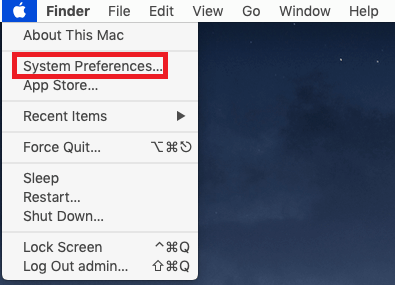
2. darbība : sadaļā Sistēmas preferences atlasiet Drošība un konfidencialitāte.
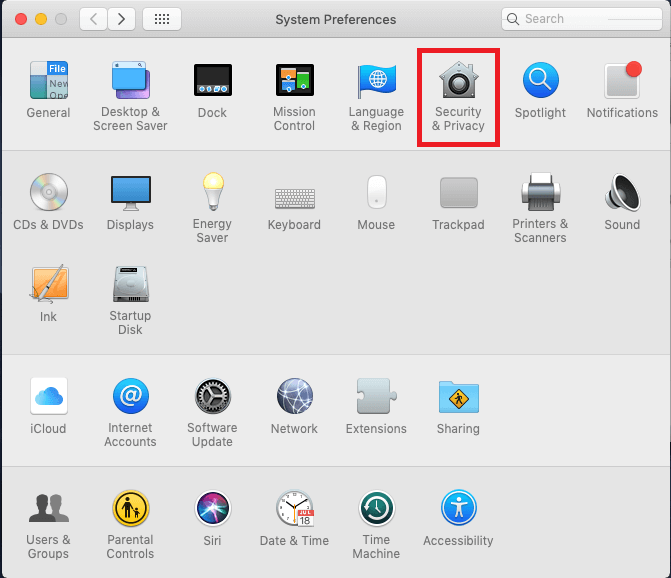
3. darbība : sadaļā Drošība un konfidencialitāte atlasiet Vispārīgi.
4. darbība : izvēlieties Mainīt paroli, ja neesat iestatījis paroli.
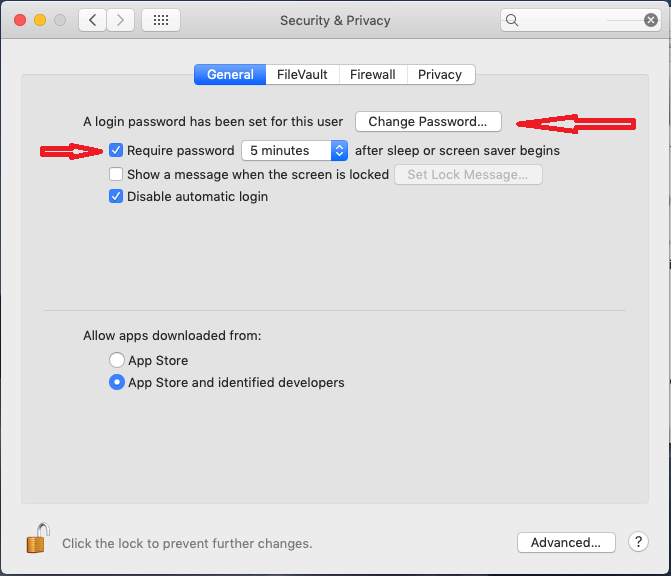
Vēl viena lieta, ko varat darīt, ir atzīmēt atzīmi blakus “Pieprasīt paroli tūlīt pēc miega vai ekrānsaudzētāja sākuma”, lai nodrošinātu, ka sistēmai ir nepieciešama parole, lai katru reizi atbloķētu ekrānu.
Vajag izlasīt:-
14 labākā ļaunprātīgas programmatūras noņemšana operētājsistēmai Mac 2021. gadā Šeit ir saraksts ar dažām labākajām ļaunprātīgas programmatūras apkarošanas programmām operētājsistēmai Mac, lai novērstu jūsu Mac upuri...
5. padoms: iegūstiet VPN pakalpojumu
Ceļojot ar Mac datoru, ir savas priekšrocības, taču datoram ir jābūt savienotam ar internetu. Jums nevajadzētu nejauši izveidot savienojumu ar kādu publisku tīklu. Viens, tas nav drošs un otrs, mums nav vajadzīgi citi iemesli. Izmantojot VPN, varat būt drošībā. Varat izmantot Express VPN pakalpojumus, lai savienotu savu Mac ar serveriem savā mītnes valstī un baudītu drošu interneta savienojumu.
Padoms Nr. 6: aktivizējiet FileVault un programmaparatūras paroli
Vai uztraucaties par saviem datiem? Izmantojiet MacOS iebūvētos drošības līdzekļus FileVault un programmaparatūras paroli, lai jūsu dati būtu aizsargāti. FileVault šifrē jūsu disku, kas nodrošina jūsu datu aizsardzību. Lai aktivizētu funkciju, veiciet šīs darbības:
1. darbība : noklikšķiniet uz Apple ikonas un atlasiet Sistēmas preferences.
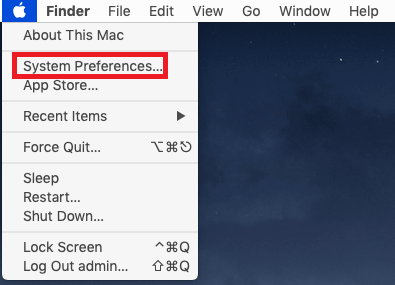
2. darbība : sadaļā Sistēmas preferences atlasiet Drošība un konfidencialitāte.
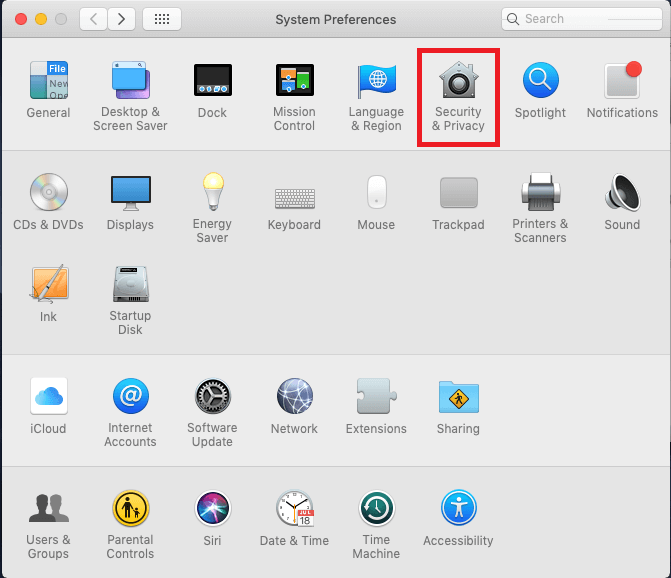
3. darbība : noklikšķiniet uz FileVault un izvēlieties Ieslēgt FileVault.
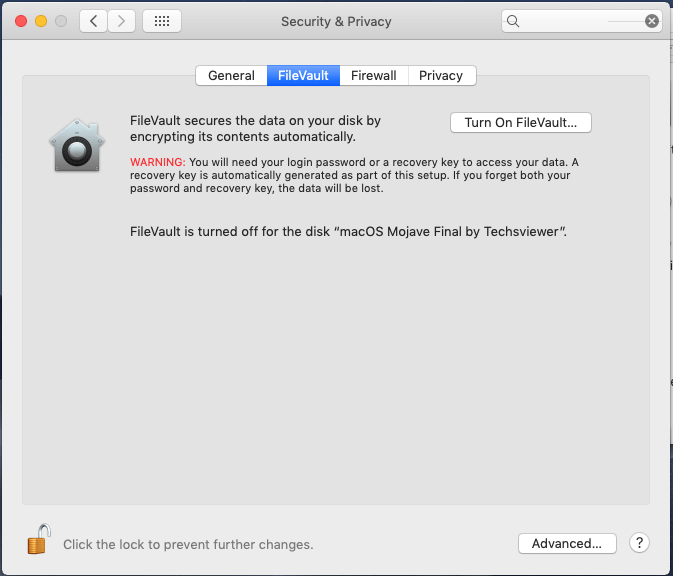
Jūs tiksit novirzīts uz iestatīšanas instrukcijām.
Piezīme. Šis process var ilgt līdz pat dažām stundām, tāpēc pārliecinieties, ka jums ir laiks.
Programmaparatūras parole neļauj Mac startēt no jebkura diska, izņemot atlasīto startēšanas disku. Tātad, ja jūsu iekārta tiek nozagta, zaglis nevar palaist MacOS no ārējā diska vai atkopšanas režīma bez paroles. Programmaparatūras paroles iespējošana var būt nedaudz sarežģīta. Darīsim to!
1. darbība : palaidiet Mac datoru atkopšanas režīmā (restartējiet datoru, to darot, nospiediet taustiņu Command un R, līdz tiek parādīts atkopšanas ekrāns)
2. darbība : darbvirsmas ekrānā noklikšķiniet uz Iet uz-> Utilities.
3. darbība : logā Utilities atlasiet Firmware Password Utility.
4. darbība : noklikšķiniet uz Ieslēgt programmaparatūras paroli, ievadiet paroli. Restartējiet mašīnu.
Piezīme. Saglabājiet paroli, kuru varat atcerēties, jo ir svarīgi atcerēties šo paroli. Ja kādreiz aizmirstat paroli, Apple tehniķis var to atiestatīt jūsu vietā tikai pēc pirkuma apliecinājuma uzrādīšanas.
Padoms Nr. 7: izslēdziet Wi-Fi un Bluetooth
Wi-Fi un Bluetooth atspējošana var ne tikai ietaupīt jūsu MacBook akumulatoru, bet arī ierīce pārtrauks tīklu meklēšanu. Veiciet tālāk norādītās darbības.
Piezīme: to vajadzētu izmantot tikai tad, ja vēlaties taupīt Mac akumulatoru. Tomēr, izslēdzot Wi-Fi un Bluetooth, tiks atspējota arī funkcija Find My Mac.
1. darbība : noklikšķiniet uz augšējā izvēlņu joslā pieejamās Bluetooth ikonas un atlasiet Izslēgt Bluetooth, lai to deaktivizētu.
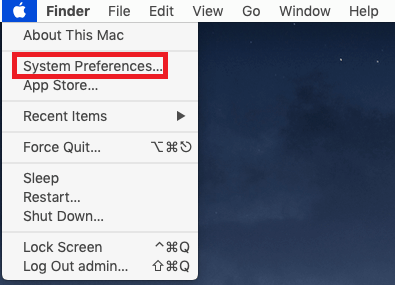
2. darbība : tagad noklikšķiniet uz Wifi ikonas un atlasiet Izslēgt Wifi.
Vajag izlasīt:-
10 labākās failu smalcinātāja programmatūras operētājsistēmai Mac... Vai vēlaties, lai jūsu izdzēstie dati paliktu neatgūstami uz visiem laikiem, ja jā, tad jums ir jābūt failu smalcinātāja programmai...
Alternatīva metode
Varat tos izslēgt sadaļā System Preferences.
1. darbība : noklikšķiniet uz Apple ikonas un atlasiet System Preferences .
2. darbība : sadaļā Sistēmas preferences atlasiet Bluetooth / tīkls, lai tos atspējotu.
Tādā veidā jūs varat nodrošināt savu Mac drošību ceļojuma laikā un padarīt to bez stresa un vienmērīgu.
Papildu padoms. Ja vēlaties izveidot savu Mac datoru tiešsaistē, varat izmantot sava iPhone tīklāju.
patika raksts? Lūdzu, dalieties savos viedokļos tālāk sniegtajā komentāru sadaļā.